win10如何把更新的显卡还原回去
发布时间:2018-06-02 19:34:10 浏览数: 小编:yimin
最近,很多小伙伴问我,不小心安装了最新的显卡驱动,发现不好用,想要恢复回去,那怎么恢复呢?下面就和大家分享一下解决办法,希望可以帮助到你。
系统推荐:番茄花园win10系统下载
上面便是如何设置显卡驱动恢复的操作过程啦,感兴趣的小伙伴可以尝试一下,希望可以帮助到你,感谢大家对我们系统族的喜欢和浏览,觉得本文不错就收藏和分享起来吧!
系统推荐:番茄花园win10系统下载
1、右键点击“开始”按钮(或WIN+X)然后选择“设备管理器”;
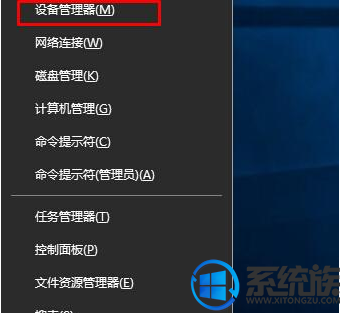
2、打开设备管理器后,展开“显示适配器”,下面就能看到你的显卡了!(如果是双显卡电脑则会有两个选项,一般我们只需要对独立显卡进行回滚)(以下是虚拟机,仅为示范用);
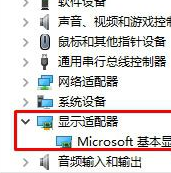
3、双击你需要回滚驱动的显卡,然后选择“驱动程序”,我们就可以看到“回退”按钮了!点击后就可以进行驱动回退了!
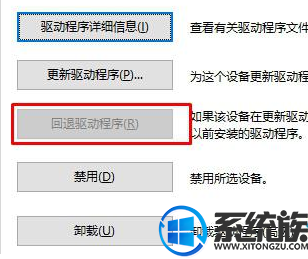
上面便是如何设置显卡驱动恢复的操作过程啦,感兴趣的小伙伴可以尝试一下,希望可以帮助到你,感谢大家对我们系统族的喜欢和浏览,觉得本文不错就收藏和分享起来吧!
上一篇: win10电脑蓝屏原因排查及解决方法
下一篇: win10ie如何添加收藏夹



















